Реставрация старых и поврежденных фотографий.
Не так давно оцифровывал архив негативов Дмитрия Яковлева g_decor, с 12 апреля 2015 года по начало июня было много постов, основанных на этих фотографиях. Дмитрий сам увлекся этим процессом, приобрел хороший сканер, позволяющий оцифровывать изображения с любых носителей в весьма высоком разрешении и занялся реставрацией. Причем его подход отличается от большинства реставраторов и ретушеров от фотошопа. Основной задачей ставится воссоздание оригинального изображения, а не быстрый результат. Примеры ниже исчерпывающе иллюстрируют сказанное.Лично у меня есть свой шкурный интерес в затее Дмитрия — вдруг что-нибудь краеведческое из семейных закромов всплывёт!))) Если кто-то сочтет целесообразным распространить этот пост — будем весьма благодарны!)))
Дмитрий ведет группу на Одноклассниках https://ok.ru/profile/570398517042 , подключайтесь!)))
Оригинал взят у g_decor в Реставрация старых и поврежденных фотографий.
У нас появился новый вид услуг по реставрации старых и поврежденных фотографий, цветных и черно-белых негативов, слайдов и архивных фотодокументов. Качество копии, существенно превосходит качество исходного материала.
Время делает свое дело: фотографии на бумажном носителе и пленке с течением времени ветшают, начинают тускнеть, выцветать, покрываться мелкими трещинами и царапинами. Вернуть им прежний вид можно с помощью реставрации фото.


Современные способы реставрации позволяют провести обширную работу над коррекцией изображения:
1. Удалить царапины, трещины, помятости, места сгибов, эффект пыли и мелких помех.
2. Увеличить до определенного предела резкость на нечетких и размытых фотографиях.
3. «Склеить» порванные фотографии, при этом место «склейки» частей фото становится невидимым.
4. Восстановить утраченные части изображения.
5. Провести настройку яркости, контрастности изображения, выполнить цветовую коррекцию.
6. Заменить при необходимости фон на однородный, для выделения конкретного объекта или человека на групповой фотографии.
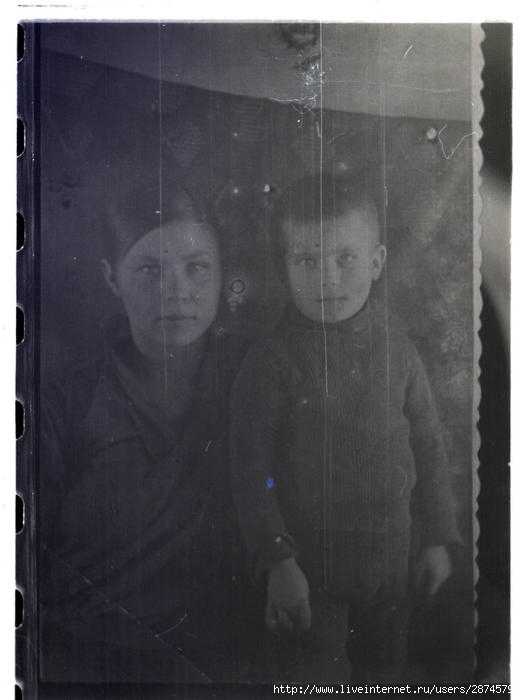

Стоит отметить , что понятия ретушь и реставрация между собой отличаются и имеют разные задачи.
В случае с ретушью — необходимо выдать максимально красивое фото, спрятать изъяны и показать изображение более эффектным, чем оно есть на самом деле. Подобные фотографии можно увидеть в глянцевых журналах. Появляется эффект определенной искусственности. В каждом фото присутствует элемент художественного вымысла.Такая работа, в основе своей, связана с умением пользоваться графическими программами и является чисто технической.
В случае с реставрацией — главным является безупречное сохранение информации исходного изображения, его исторической достоверности. Этого добиться гораздо сложнее. Необходимо убрать исключительно только помехи, мешающие восприятию оригинала. В случае реставрации, недостаточно виртуозно владеть графическим редактором, необходимо иметь навыки работы художника. Человек без подготовки и определенного опыта такой работы не в состоянии добиться хорошего результата. Реставрация каждой фотографии требует больших затрат времени, кропотливой работы и внимательности.
1.
Существует возможность сканирования исторических фотографий в крайне высоком разрешении, позволяющем без потери в качестве рассмотреть мельчайшие детали исходника.
Вот еще примеры фото , «до» и «после» их восстановления. Посмотрите.
Сохраните для потомков свой семейный архив. Только у тех, кто помнит о своих «корнях» — есть будущее.
Буду благодарен за распространение информации. Контактный телефон: 89139788415

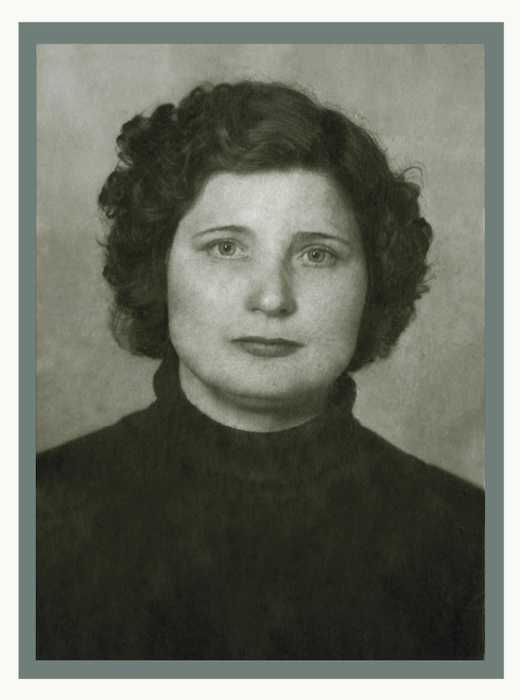





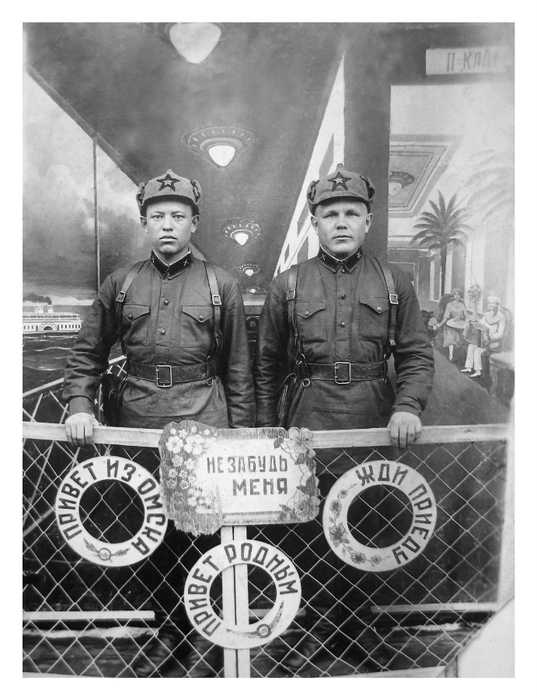













23.
24.
25.
Оригинал записи и комментарии на LiveInternet.ru
froged55.livejournal.com
19 шагов по реставрации старого фото —
Как профессионально восстановить такое фото?
На этом уроке мы подробно изучим, как восстановить старое порванное фото. Уверен, что в Вашем семейном архиве или у Ваших клиентов есть такие фотографии. Поэтому навыки фотореставратора Вам точно пригодятся.
Вступление
Выбирая материал для этого урока, я столкнулся с проблемой – у меня под рукой не оказалось повреждённой фотографии. В конце-концов мне её прислали. После сканирования и в ужасном разрешении. Но она отлично подошла, чтобы показать – хороших результатов можно добиться и со сканированными фото плохого разрешения. Пусть размер для печати в этом таком случае и останется небольшим.
Я проведу Вас по всем этапам восстановления. Некоторые из них нужно просто запомнить и повторить, однако, это не означает, что не нужно творчески подходить к работе и не искать другие варианты.
Вот эти этапы:
1. Сделайте копию оригинала
2. Измените разрешение и обрежьте участки, с которыми Вы не будете работать
4. Уберите шумы и нежелательные элементы
5. Выровняйте уровень света/тени
6. Выровняйте яркость и контраст
7. Настройте резкость
Шаг 1
Начнём сразу с восстановления фотографии. Потому, что обрезать изображение и установить разрешение Вы можете сами. Сначала я использую Заплатку (Patch Tool) для грубой предварительной работы с большими участками. Затем я переключаюсь между Заплаткой, Восстанавливающей кистью (Healing Tool) и Штампом (Clone Tool). Далее я буду объяснять выбор того или иного инструмента.
Шаг 2
Заплатка работает так же, как и
Шаг 3
Следите за выравниванием оттенков на фоне. Обратите внимание, как Заплатка экономит время. Поэтому с этого инструмента и нужно начинать восстановление фотографии.
Шаг 4
Обработав все большие участки фотографии, смените инструмент на Восстанавливающую кисть (я отметил её красным на картинке внизу) и Штамп
Имейте в виду, что мелкие недостатки фотографии – следы, царапины, точки быстро и удобно убирает Точечная восстанавливающая кисть (Spot Healing Brush). В ходе работы я по ситуации менял Точечную восстанавливающую кисть на обычную Восстанавливающую кисть и обратно.
Как понятно из фотографии внизу, я использовал Штамп по краям картинки. Восстанавливающая кисть и Заплатка обычно оставляют нежелательные эффекты по краям изображения. Попробуйте и убедитесь сами. Еще раз повторю – меняйте инструменты по усмотрению. И свободно экспериментируйте с ними для достижения желаемого результата.
Шаг 5
Вот мы и закончили с первой частью реставрации.
Шаг 6
Переходим к серьезным дефектам изображения. Используем правый глаз для того, чтобы заменить им отсутствующий левый. Для этого используйте грубое выделение для глаза, и нажмите Ctrl+J для копирования выбранной области на новый слой.
Шаг 7
Нажмите Ctrl+T для выбора Свободного трансформирования (Free Transform).
Шаг 8
Нажмите правой кнопкой мыши на выделенную область и выберите
Шаг 9
Вы перетащили выделенную область на то место, где глазу и положено быть. Но Вы наверняка захотите его выровнять и уменьшить непрозрачность. А также убрать помехи под новым слоем. Выровняйте глаз, а потом нажмите Enter или кликните по области, которую я выделил зеленым кружком (см. фото ниже) для того, чтобы применить изменения. Затем увеличьте непрозрачность основы до 100%.
Шаг 10
Теперь выберите слой, нажмите на кнопку маски (которая выглядит как зеленый кружок внизу) для того, чтобы подтвердить маску.
Шаг 11
Сейчас мы будет рисовать черным по маске для того, чтобы спрятать области, которые нам не нужны. Используя маски, держите в голове правило:
Подсказка: держите палец на X, для быстрого переключения между черным и белым – Вам придется делать это часто. А клавиша D сделает передний и задний фоны черным и белым, если их цвета другие. Если Вам нужна только маска для сглаживания области, удерживайте нажатой клавишу Alt и кликните маску.
Шаг 12
Сделаем с ухом те же действия, что и с глазом. Вы можете использовать
Шаг 13
После того, как Вы поставили крупные части изображения на свои места, вернемся к штампу и заретушируем все края. Заретушированный слой я помещаю поверх собственного. Еще Вам может понадобиться снижение непрозрачности штампа для лучшего контроля за процессом клонирования. При этом держите пальцы на Ctrl+Z в течение всего процесса.
Шаг 14
Часто во время ретуши Вам приходится использовать различные слои для разных частей. Чтобы избавиться от ненужных слоёв, используйте
Не делайте слияние, если Вы думаете, что пропустили кое-что! Оставьте себе возможность вернуться к ретушированному слою и внести поправки.
Шаг 15
С реставрацией мы закончили.
Шаг 16
Сгруппируем все слои. Для этого нажмите Ctrl+G. Теперь создайте новый слой из этой группы с помощью команды Ctrl+Shift+Alt+E и переименуйте в «шум». Это слой для избавления от лишнего шума на рабочем пространстве.
Есть еще кое-что, о чём я, возможно, не упомянул. Как видите, оригинальный файл служит фоновым слоем, который я, в конце-концов, отключаю. Я всегда храню оригинальные PSD и всегда могу вернуться к ним с помощью команды Ctrl+J. В общем, я делаю дополнительную копию для работы, а затем уже переключаюсь на фон.
Подсказка: Если зажать клавишу Alt, кликая на глаз, который находится на фоновом слое, то Вы активируете этот слой, а остальные выключите. Еще одно нажатие вернет все назад. Это удобно для быстрого сравнения различий.
Шаг 17
Сейчас мы уберем шумы с изображения. Для этого есть несколько способов, но я использую для этого
Еще одна подсказка: перейдите в расширенный просмотр и выкрутите силу на максимум в синем канале и детализацию на 0. В красном канале проделайте то же с силой и слегка увеличьте детализацию. Таким образом, красный канал будет содержать больше деталей без чрезмерного размытия.
Шаг 18
После уменьшения шумов перейдем к резкости. Точная настройка резкости – это тема для отдельной статьи. Поэтому сейчас мы используем функцию Повышение резкости (High Pass). Для этого попробуйте настройки ниже.
Для урока я увеличил переменные слишком сильно. Не так, как Вы бы хотели видеть в черно-белой фотографии. Например, края стоит сделать более резкими. Есть еще несколько технических особенностей, которые надо держать в уме.
Когда Вы настроили резкость, достаточную для печати, Вы захотите добавить резкости для экрана монитора. Помните – принтеры слегка размывают изображение во время печати. Применив Повышение резкости, установите режим наложения на Перекрытие (Overlay) или Мягкий свет (Soft Light). Я обычно делаю резкость немного больше, чем требуется. А затем настраиваю уровень непрозрачности.
Подсказка:
Данная техника хорошо работает в сочетании с кривыми, с помощью которых можно осветлять или затемнять участки. Если Вам нужно сделать светлее только глаза, Вы можете создать отдельный слой для кривых. Нажмите Ctrl+I чтобы инвертировать маску, сделав ее черной, и осветлите только глаза. Это проще, нежели закрашивание всего ненужного.
Шаг 19
Это последний шаг. Здесь я отрегулировал контраст с помощью S-кривой. Я не включил этот шаг в мой оригинальный файл. Но Вы можете применить его до регулировки резкости. Сам я часто использую команду Ctrl+Shift+Alt+E , чтобы создать новый слой ниже предыдущих. Это я сделал и здесь.
Я поместил слой с кривыми над слоем с шумами, а затем объединил все нижестоящие слои в один. После этого отрегулировал резкость с помощью фильтра Повышение резкости, сохраняя слой с кривыми нетронутым. После чего решил вернуться и поработать над предыдущими двумя шагами.
Заключение
Здесь я описал процесс восстановления старой порванной фотографии. Имейте в виду, что каждый шаг можно проработать намного глубже. Всегда экспериментируйте и думайте, что еще можно добавить, чтобы облегчить работу и добиться лучшего результата.
Источник: http://design.tutsplus.com/tutorials/professional-photograph-restoration-workflow–psd-714
Понравилось? Расскажите о нас другим фотографам
fotobiz.pro
Заказать реставрацию фото – любая сложность!
Мы убеждены, что у каждой фотографии есть особый шарм и своя собственная история. Особенно если это старое фото, сохранившее атмосферу давно прошедшего времени. Детские снимки, фотографии родственников и друзей, военные фотокарточки – все это мы бережно храним в семейном архиве и пересматриваем в минуты ностальгии.
Что же делать, если дорогие сердцу снимки потускнели от времени? Реставрация фотографий на заказ – это отличный способ вернуть первоначальный вид поврежденному изображению.
Сохраните память на долгие годы!
Для нас восстановление старых фотографий – не только любимая работа, но и настоящее искусство. Мы с удовольствием оживим Ваши фото:
- удалим все изъяны и трещины;
- восстановим даже сильно поврежденные изображения;
- сохраним уникальность фотографии и дух давно ушедшей эпохи;
- учтем и воплотим в жизнь любые Ваши пожелания;
- сделаем из черно-белого фото цветное.
Опыт и профессионализм
Реставрацией Ваших снимков займутся не рядовые фотошоперы широкого профиля, а фотохудожники и дизайнеры. Мы способны не просто отреставрировать фото и убрать трещинки, но и заново воссоздать лицо и одежду человека на фото, даже если их там почти не видно.
За время своей работы мы восстановили более 15 тысяч поврежденных снимков и собрали обширное портфолио. С ним можно ознакомиться чуть ниже. Мы беремся за самые сложные случаи и часто делаем то, что многие считают невозможным.
Цены на реставрацию фото


|
От 300 |
|
Базовая реставрация фотографий Помогает при небольших повреждениях (10-40%). Включает удаление мелких пятен и царапин, цветокоррекцию и тонирование, дорисовку небольших участков. Реставрация производится без улучшения качества. |
| Заказать |
|
От 2000 |
|
Сложная реставрация фотографий Помогает при сильных повреждениях (от 50%). Включает дорисовку крупных объектов и углов; удаление больших трещин; коррекцию светотени и резкости; устранение мутности, зернистости, муара и тиснения с полным восстановлением фото; подгонку к широкоформатной печати; устранение засвеченности; повышение качества фото. |
| Заказать |
ПРИ ЗАКАЗЕ ОТ 10 СНИМКОВ ДЕЙСТВУЮТ ВЫГОДНЫЕ СКИДКИ — ОТ 10%!
Каждый случай уникален, поэтому мы указали лишь примерные цены на услуги. Чтобы узнать точную стоимость Вашей работы прямо сейчас, отправьте изображение мастеру на оценку – это бесплатно и ни к чему Вас не обязывает.
Как правильно отсканировать старое фото?
Бумажное фото можно отсканировать в домашних условиях или в любом фотоцентре. Обратите внимание — мы работаем только через Интернет и не можем помочь Вам напечатать или отсканировать снимки.
Помните, что качество отсканированного изображения – один из важнейших моментов в реставрации старых фотографий.
Мы рекомендуем использовать цветной сканер и устанавливать разрешение в пределах 300-400 dpi — не более и не менее. При печати используйте ручной режим сканера и отключите все фильтры (восстановление цвета, повышение резкости и т.п.). Когда сканирование будет окончено, сохраните фото в формате jpg.
Если на фотокарточке есть тиснение, лучше всего будет отсканировать ее 2 раза, при втором сканировании повернув на 180 градусов и прислать нам оба скана.
www.prettyphoto.ru
сколько стоит ретушь старых фото, цены на YouDo
Реставрация фотографий плохого качества
К вашим услугам 3586 фоторедакторов в категории «ретушь старых фотографий», у которых вы можете заказать услугу «обработка старых фото». Выберите лучшее предложение, основываясь на 102825 отзывах об исполнителях раздела «Ретушь фотографий» на YouDo
Исполнители YouDo по доступной стоимости выполняют ретушь старых фотографий. Чтобы найти мастера из Москвы, уже сейчас оставьте заявку на сайте youdo.com. Заинтересованные специалисты откликнутся в ближайшее время. Сравните прайс-листы, оцените примеры работ и поручите восстановление архивных снимков лучшему, на ваш взгляд, исполнителю.
Сколько стоит реставрация кадров?
Мастера, зарегистрированные на сайте youdo.com, производят обработку фото по самым низким в столице тарифам. Цена на ретушь старых фотографий определяется:
- сложностью редактирования
- объемом работы
- профессиональным уровнем специалиста и др.
Исполнители YouDo готовы произвести легкую, комплексную или художественную реставрацию кадров. Мастера из Москвы, зарегистрированные на сайте youdo.com, выполняют ретуширование фото в соответствии со всеми вашими пожеланиями. Можно лично согласовать с профессионалами стоимость ретуширования и сэкономить средства.
Почему стоит воспользоваться помощью исполнителей YouDo?
Специалисты из Москвы, зарегистрированные на сайте youdo.com, качественно восстанавливают старые фотографии. При необходимости исполнители YouDo соберут снимки из фрагментов. Закажите обработку кадров у профессионалов, зарегистрированных на сайте youdo.com, и оцените такие выгоды сотрудничества:
- оцветнение и редактирование фотографий плохого качества по доступному прайсу
- выполнение заказа в сжатые сроки
- индивидуальный подход и др.
Исполнители YouDo отреставрируют фотографии в любом количестве, устранив на кадрах мелкие и серьезные дефекты. Наши мастера сделают из черно-белых снимков цветные, удалят пятна и царапины, устранят лишние предметы или дорисуют недостающие, выполнят фотомонтаж. Вы можете поручить специалисту, зарегистрированному на youdo.com, работу любой сложности.
Выберите на сайте Юду специалиста, чьи тарифы в прейскуранте и профессиональный уровень отвечают вашим требованиям. Ретушь старых фотографий и преобразование черно-белых снимков в цветные будут проведены исполнителем YouDo аккуратно и по доступным расценкам.
photo.youdo.com
сколько стоит редактировать старое фото на YouDo
Редактировать фото
К вашим услугам 3586 фоторедакторов в категории «реставрация фотографий», у которых вы можете заказать услугу «обработка старых фото». Выберите лучшее предложение, основываясь на 102825 отзывах об исполнителях раздела «Ретушь фотографий» на YouDo
Старые семейные фотографии есть в каждой семье. Часто они прошли не одно поколение, и их возраст исчисляется десятками лет. Часто встречаются даже дореволюционные снимки. В них хранится память и история вашей семьи, которую хочется передать будущим поколениям. Но у обычных фотоснимков достаточно ограниченный срок службы. Даже те фотографии, которые были сделаны всего 20-30 лет назад, стремительно теряют свой внешний вид. Но это не повод отказываться от памяти, восстановление старых фотографий способно дать им вторую жизнь, и даже самые поврежденные фото могут быть исправлены.
Онлайн сервис YouDo предлагает восстановление старых фотографий по доступным ценам. Наши специалисты профессионально удалят все трещины, царапины и повреждения фотографии, и при желании могут сделать черно-белую фотографию цветной.
Реставрация старых фото с нашим сервисом имеет ряд преимуществ:
- Доступная стоимость реставрации
- Современное оборудование для качественной реставрации и монтажа
- Сотни специалистов по оцифровке и реставрации фотографий
- Возможность реставрации фотографий онлайн.
Профессиональная реставрация старых фото с онлайн сервисом YouDo.
YouDo объединяет сотни специалистов по фотомонтажу и реставрации фотографий. Каждый фотомастер, который предлагает свои услуги на YouDo, прошел строгую проверку персональных данных и предоставил рекомендации, подтверждающие его квалификацию. Благодаря строгому контролю качества услуг наших исполнителей, реставрация фотографий на YouDo всегда соответствует самым высоким стандартам.
Реставрация старинных фото всегда проходит в несколько этапов:
- Сканирование
- Кадрирование (обрезание) фотографии
- Настройка цвета
- Устранение царапин и пыли на фотографии
- Распечатка фотографии.
Если у вас есть сканер с разрешением 300-600 DPI, вам необязательно встречаться с мастером лично. Достаточно отсканировать фотографию согласно рекомендациям специалиста и выслать по почте. При этом цена на реставрацию фотографий значительно снизится. На цены может влиять сильное повреждение исходной фотографии, когда её приходится буквально собирать по кусочкам.
Чтобы точно узнать, сколько стоит реставрация фото или заказать реставрацию, нужно заполнить форму на этой странице. Укажите в форме детали заказа и отправьте заявку. Вашу заявку увидят сотни специалистов, которые могут качественно отреставрировать фото. Часть из них предложит свои услуги и расценки. В профиле каждого фотомастера вы найдете его портфолио и отзывы от предыдущих клиентов. Это поможет выбрать наиболее выгодный вариант. Можно оставить заявку по телефону 8 800 77 555 33.
Благодаря тому, что на нашем сайте предлагают услуги сотни фотографов и специалистов по фотомонтажу, поиск исполнителя редко занимает больше одного-двух часов с момента заказа. Благодаря низкой стоимости и высокому профессионализму наших услуг, YouDo – один из лучших способов заказать качественную реставрацию старых фотографий.
photo.youdo.com
Реставрация фотографий в Москве — 86 мастеров, 336 отзывов, цены и рейтинг на PROFI.RU
Чаще всего мастера выполняют восстановление фото из семейных архивов, ретушь фото для памятников, колоризацию чёрно-белых фотографий.
1. Создание цифровой копии старого фото
Во всех случаях аналоговая фотография сначала оцифровывается в высоком разрешении.
2. Удаление дефектов, кадрирование
Мастер работает с цифровой копией снимка: удаляет явные дефекты, устраняет белые заломы и потёртости, разводы и пятна, проводит ретушь — выравнивает одежду, восстанавливает черты лица, рук, окружающего пространства.
Иногда необходимо заменить фон на однотонный и нейтральный, убрать с фото других людей и предметы и кадрировать его так, чтобы акцент был на лице.
3. Цветокоррекция и восстановление резкости
В процессе фотограф-реставратор усиливает резкость, прорабатывает блики и тени на одежде и лице, выполняет цветокоррекцию так, чтобы добиться максимальной реалистичности изображения. По запросу может быть выполнена колоризация фото: из чёрно-белого снимка мастер создаст цветной.
4. Искусственное старение
Завершающим этапом может быть искусственное старение с помощью сепии, повышения зернистости или добавления небольших, едва заметных дефектов. Так отреставрированная цифровая фотография сохраняет магию аналогового снимка.
profi.ru
Художественная реставрация фотографий — фоторетушер.ру
«Вдохнем жизнь. Сохраним историю.»
Добро пожаловать на «Фоторетушер»!
Мы находимся в Москве и уже больше 10 лет реставрируем старые фотографии. Наша основная задача: вернуть к жизни Ваши старинные фотографии и вдохнуть в них новую жизнь, сохранив при этом их историю. Мы постараемся ответить Вам на вопрос «Где выполнить художественную реставрацию фото?». Не важно — реставрация фотографии с большим количеством людей или старинный портрет — время и опыт показали, что мы справимся с любыми объемами и сложностями.
В разделе «Портфолио» вы можете сами посмотреть, в каком состоянии фотографии впервые попадают в нашу мастерскую, и в каком виде они покидают наши стены спустя дни, недели или месяцы реставрационных работ.
Узнайте прямо сейчас, сколько будет стоить реставрация вашей старинной фотографии. Перейдите в раздел «Сделать заказ» (находится в шапке сайта под фото девушки с автомобилем), приложите скан вашей фотографии (желательно в разрешении не менее 600 dpi, как правильно сканировать — читайте ниже), заполните поля заявки и нажмите «Отправить». Мы ответим Вам в течение 30 минут. А при необходимости и перезвоним!
Наш телефон: +7 (495) 248-03-88 или +7 (800) 550-70-89 (звонок бесплатный!)
При этом уникальностью нашей мастерской является то, что мы беремся практически за все, даже самые сложные фотографии, от которых отказывается большинство компаний, оказывающих услуги по реставрации, и выполняем несколько видов реставрации, от привычной технической обработки, до художественного восстановления. В нашем разделе «Портфолио» постоянно публикуются новые наши работы. При этом мы стараемся делиться самыми сложными из них, чтобы вы могли напрямую увидеть уровень нашей работы. Владелец той или иной фотографии, которую мы взяли в работу, может наблюдать весь процесс реставрации — от начала восстановления, до последних штрихов.
РЕСТАВРАЦИЯ ФОТОГРАФИЙ В МОСКВЕ.
Любая фотография служит главной составляющей истории каждой семьи, но кроме этого она несет в себе воспоминания о предках и дорогих сердцу людях. Очень важно, чтобы история семьи сохранялась и передавалась из поколения в поколение. Но что делать, если фотография утрачена почти на 80% и куда бы вы ни обращались, никто не может вам помочь с восстановлением, а если и берется, то делает это весьма посредственно? Представляем вам такую возможность, как художественная реставрация старой фотографии – данная услуга сможет не только представить имеющуюся в наличии фотографию в новом свете, но так же, позволит сохранить память о предках.
Если ваша фотография для вас является уникальной и не имеет себе равной по значимости, но по истечению времени она существенно потрепалась, то художественная реставрация подарит ей вторую жизнь. Мы, специализируемся на решении таких проблем, с удовольствием готовы предложить свои услуги. Реставрация старой фотографии включает в себя комплексную или частичную прорисовку изображения и восстановление утраченных объектов.
В ПОГОНЕ ЗА НИЗКИМИ ЦЕНАМИ МОЖНО БЕЗВОЗВРАТНО ИСПОРТИТЬ ФОТОГРАФИЮ!!!
Стоит обратить внимание клиентов на то, что в настоящее время имеется несказанно большое количество разных фирм и компаний, предлагающих свою услугу — реставрация старых фотографий, восстановление утраченных фрагментов и т.д. Но далеко не все из них могут оказать действительно качественную услугу. Более того — исходя из личного опыта скажем, что нам уже много раз приходилось «исправлять» реставрационные работы «недорогих» мастеров. Зачастую клиенты в погоне за низкой ценой в итоге получают чуть ли не безвозвратно испорченную фотографию. И после этого им приходится тратить еще больше денег и времени, чтобы исправить результат работы горе мастеров.
Для настоящей качественной реставрации фотографий требуется большой опыт, художественное образование, знание техник — как современных, так и проверенных временем, а так же современное оборудование. Все это часто отсутствует у сетевых фирм, но не смотря на это они обещают своим клиентам произвести работу на высшем уровне. Стоит понимать, что это невозможно! Именно поэтому, перед осуществлением заказа, необходимо тщательно проверить информацию о той или иной компании, изучить их работы, узнать отзывы клиентов.
Сдать фотографию на реставрацию вы можете как удаленно, отправив её скан на нашу электронную почту, так и посетив наш офис, где мы поможем вам грамотно отсканировать фотографию, для последующей работы с ней и дадим вам полную консультацию о стоимости работы и сроках. Второй вариант часто является наиболее удобным для самих клиентов, поэтому при желании имеется возможность остановиться именно на нем.
В заключении, стоит сказать, что история любой семьи не может существовать без старинных фотографий, но иногда из-за серьезнейших повреждений они не могут радовать наш взор. Имея старую фотографию, можно воспользоваться услугами реставрационной мастерской, где с представленными фотографиями сотворят настоящее чудо – сделают по необходимости прорисовку, раскрашивание, восстановление утраченных элементов. Благодаря такой услуге, заказчик сможет получить отреставрированную фотографию, а наши художники вернут ей точно такой же внешний вид, каким он был десятки лет назад.
А теперь немного важных слов о нашей работе и мастерской.
В жизни самое главное – найти себя и свое место, только тогда будет интерес, гармония и смысл в жизни. Иногда, чтобы определить свое призвание, нужен не один год, и даже не один десяток лет. Но лучше поздно, чем никогда.
Я и мои коллеги-реcтавраторы долго шли к тому, чтобы понять — дело их жизни – воссоздавать историю, «воскрешая» старые фотографии.
Cогласитесь, приятно открыть старый семейный альбом, пролистать его и увидеть каким был ваш прадед или прабабушка, подумать о прошлом и будущем и представить что происходило сто пятьдесят лет назад. Эти старые фотографии, если бы могли говорить, о многом бы сказали вслух. Однако даже молча они учат нас мудрости прошлых поколений, нужно лишь уметь их слышать.
Наши Мастера относятся к каждой принесенной фотографии с уважением и трепетностью, с душой воссоздают характер и настроение тех лет, в которые родилось изображение. Ведь каждая фотография, по мнению умельцев из Фоторетушера, на протяжении многих десятилетий, а то и столетий поглощала энергетику своих владельцев и, несомненно, привнесет ее в современную жизнь.
Реставрационная мастерская – это место, где история оживает, а художники – реставраторы – помогают вдохнуть жизнь в уже, казалось, разрушенные временем и утраченные фотографии.
И осмелимся дать вам небольшой совет — не спешите отчаиваться, если вам сказали, что восстановить вашу фотографию невозможно! Подумайте — а вдруг это можем сделать мы! Не спешите и обращайтесь к нам за консультацией или просто советом.
Звоните нам по телефону:
+7 (495) 248-03-88 или +7 (800) 550-70-89 (звонок бесплатный!)
Как правильно сканировать:
Во-первых, проверьте ваши фотографии на наличие посторонних предметов(скрепок, ниточек, волосков и т.д.) Если фотография пыльная, можете аккуратно протереть ее сухой мягкой тряпочкой или мягкой кисточкой. Также проверьте стекло сканера на наличие пыли, волос, отпечатков пальцев, или пятен. Используйте безворсовую салфетку (можно использовать простое чистящее средство для стекол или салфетки для очистки объективов фотокамер). Убедитесь, что стекло полностью высохло, прежде чем приступать к сканированию фотографий.
В настройках сканера выберите режим RGB, даже если фотографии черно-белые. Дальше нужно определиться с разрешением. Для обработки и реставрации подойдет разрешение от 300dpi, но не меньше. Дальше в настройках сканера нужно отключить все возможные фильтры цветокоррекции, яркости и контраста, удаление пыли и прочие.
Осторожно расположите фотографию на стекле сканера. Если фотография порвана на несколько кусочков, не нужно пытаться сложить их воедино, а просто разложите их аккуратно на стекле. Закройте крышку сканера и нажмите на кнопку «предварительный просмотр». В окне предварительного просмотра появится ваша фотография, вы можете выделить область сканирования, т.е непосредственно вашу фотографию, т.к белая подложка крышки сканера лишняя.
Убедитесь что фотография не обрезана и на скане не будет присутствовать никаких посторонних предметов. Проверьте еще раз цветовой режим в котором будет производиться сканирование (он должен быть RGB), отключены ли все фильтры, проверьте разрешение и можете нажимать кнопку «Сканировать»
После того, как вы отсканировали фотографию, вы можете сохранить её в различных форматах. Для восстановления и реставрации подходят форматы TIFF или JPEG. Можно сохранить и в других форматах, но лучше использовать форматы о которых говорилось выше.
Что делать, если вдруг под рукой не оказалось сканера?
Если вдруг случилось так, что у вас не оказалось сканера и его нет ни у друзей, ни у знакомых, не отчаивайтесь.
Вы можете попробовать сфотографировать фотографию, как бы нелепо это ни звучало.
Конечно не будет такого качества как при сканировании на сканере.
Съемку желательно произвести в дневное время суток.
Расположите объектив фотоаппарата строго над фотографией на расстоянии примерно в 50 см.
Отключите вспышку. Если на фотографии появляются блики, поверните ее в удобную для вас сторону и избавившись тем самым от бликов произведите съемку.
Итак, если вам нужна профессиональная реставрация старой фотографии, тогда смело звоните нам! Наша команда художников — реставраторов подарит новую жизнь вашим фотографиям!
Наш телефон: +7 (495) 248-03-88 или +7 (800) 550-70-89 (звонок бесплатный!)
fotoretoucher.ru
